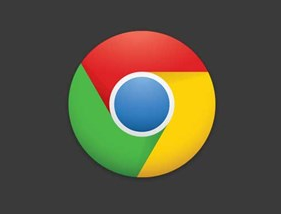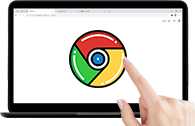谷歌浏览器扩展程序怎么添加?这是许多小伙伴想了解的问题,安装拓展程序可以为用户提供更多样、更全面的功能服务。大家在使用谷歌浏览器时也可以安装拓展插件实现软件更多性能。不了解如何安装的小伙伴今天就向大家介绍添加谷歌浏览器扩展程序具体步骤,喜欢的朋友快收藏学习吧。
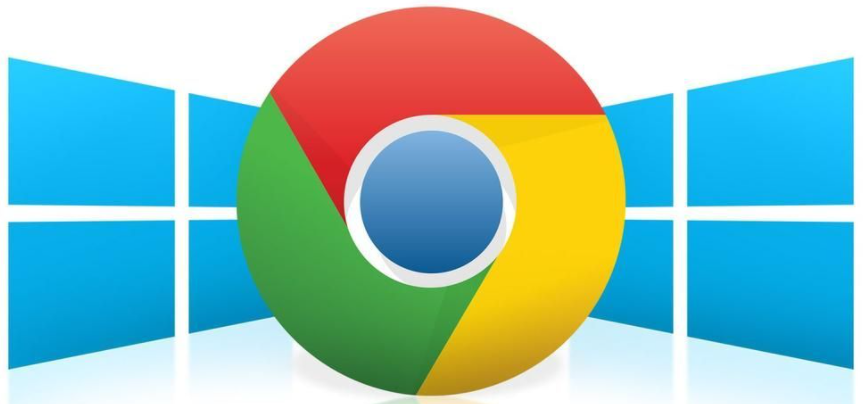
方法一:拖拽安放
1、首先下载了插件之后,打开Chrome的扩展页面。
2、依次定位到“chrome://extensions/或按Chrome菜单图标—>更多工具—>扩展程序”。
3、然后拖放插件到扩展页面安装。(如图所示)
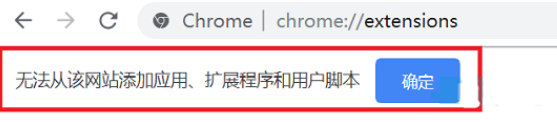
方法二:开启开发者拖放安装
1、首先还是依次打开“菜单—>更多工具—>扩展程序”,然后点右上角“开发者模式”,点击开启,蓝色表示开启,灰色则表示关闭。(如图所示)
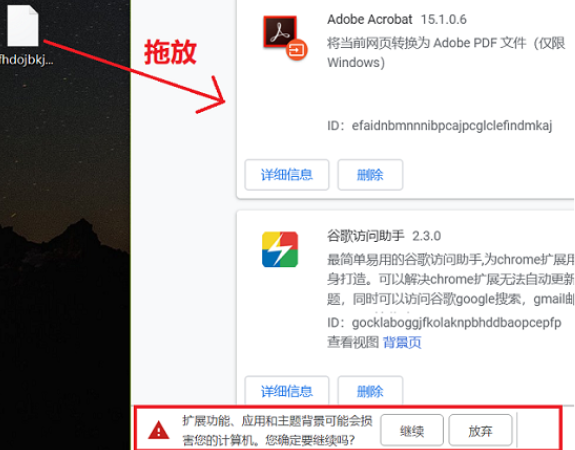
2、然后再次将这个插件拖放到扩展程序,此时会提示“扩展功能、应用和主题背景可能会损害您的计算机。您确定要继续吗?”。(如图所示)
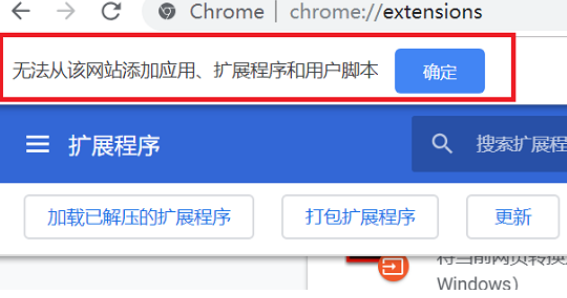
3、点击确定即可。
方法三:修改格式加载程序
1、找到插件,将尾缀改成.zip,在弹出窗口点击“是”。(如图所示)
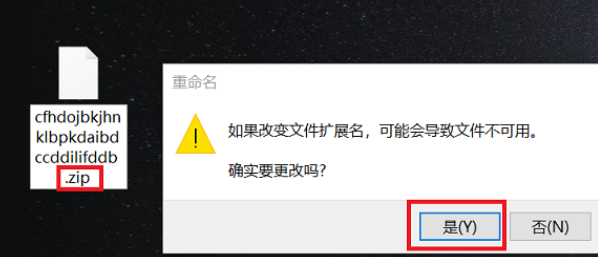
2、等到完成修改之后可以得到一个文件夹,点击“解压到”。(如图所示)
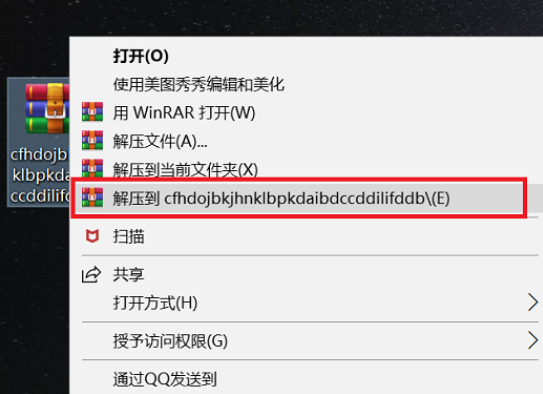
3、最后在浏览器扩展界面选择“加载已解压的扩展程序”,在弹出窗口点击确定即可。(如图所示)
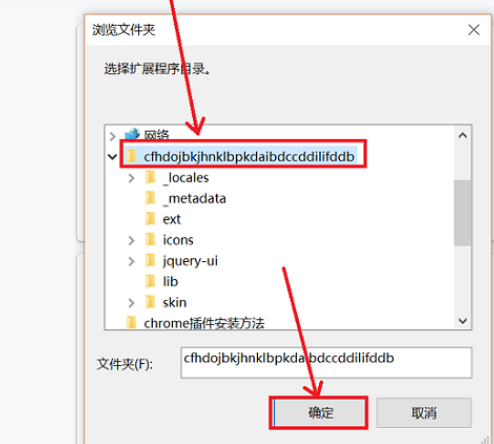
以上便是【谷歌浏览器扩展程序怎么添加?添加谷歌浏览器扩展程序具体步骤】的全部内容了,更多浏览器相关资讯,敬请关注本站。